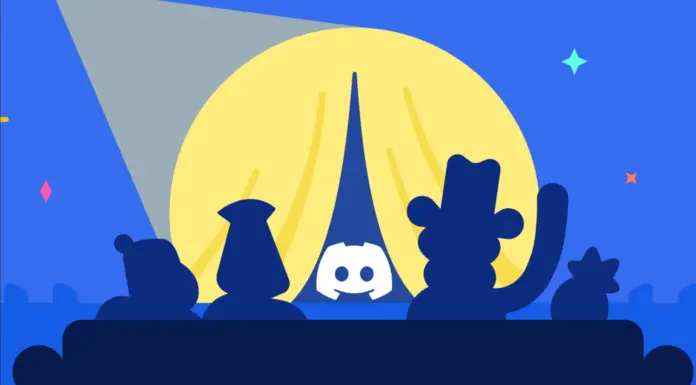Czasami musisz napisać coś, co może być spoilerem dla innych uczestników rozmowy, albo chcesz napisać jakieś nieprzyzwoite słowo i z góry ostrzec wszystkich użytkowników, że ta informacja może być dla nich obraźliwa lub może być spoilerem. W takim przypadku pomocna może okazać się funkcja Znacznik spoilera w Discordzie.
Co trzeba zrobić, aby Spoiler Tag w Discordzie
Wiele osób po prostu uwielbia komunikować się, umieszczając w swojej korespondencji różne emojis, naklejki, gifty i inne. Pomaga to ubarwić rozmowę z przyjaciółmi, a czasem nawet ich rozweselić. Discord daje właśnie taką możliwość. Ponieważ oprócz wideokonferencji i audiokonferencji można po prostu komunikować się za pomocą czatu.
Jeśli jesteś nowym użytkownikiem Discorda, prawdopodobnie nie znasz jeszcze wielu funkcji tej platformy. Discord umożliwia tworzenie unikalnych efektów na czacie. Specjalne polecenia klawiaturowe w aplikacji Discord na komputerze lub urządzeniu mobilnym mogą zmienić sposób, w jaki widzowie i czytelnicy myślą o publikowanych przez Ciebie treściach. Daje ona użytkownikom możliwość dodawania do postów różnego rodzaju formatowania, w tym pogrubienia, kursywy, formatowania kodu, a także znaczników spoilera.
Znaczniki spoilerów są przydatne do ostrzegania innych osób, że zamierzasz przekazać informacje o czymś, na co ktoś nie jest przygotowany. Może to być na przykład spoiler dotyczący zakończenia filmu, serialu telewizyjnego, książki lub gry wideo. Po dodaniu tego znacznika inny użytkownik zobaczy tylko szarą lub czarną ramkę nad treścią.
Może być również przydatny, gdy wyrażasz krytyczną opinię o czymś. Możesz też użyć znacznika spoiler jako żartu. Gdy napiszesz zdanie, w którym nie ma słowa ukrytego przez znacznik spoilera, czyta się je w określony sposób, a gdy otworzysz znacznik, nabiera ono zupełnie innego wyglądu. To może być naprawdę zabawne.
Jeśli zdecydujesz się poprawić swój post za pomocą znacznika spoilera lub chcesz ukryć pewną jego część ze względu na spoilery lub żarty, jest to naprawdę łatwe do zrobienia. Zajmie to dosłownie kilka sekund.
Jak dodać znacznik spoilera w aplikacji Discord na pulpicie?
Jeśli korzystasz z programu Discord na komputerze, dodanie tagu spoilera będzie dla Ciebie całkiem proste. Istnieje kilka sposobów na dodanie tagu spoilera w aplikacji Discord na pulpicie.
Zaznaczając swoją wiadomość
Pierwszym sposobem jest oznaczenie swojej wiadomości jako spoiler. Jeśli chcesz to zrobić, musisz wykonać poniższe kroki:
- Wprowadź swoją wiadomość w oknie czatu Discord.
- Następnie należy zaznaczyć wiadomość za pomocą myszy lub kliknąć ją dwukrotnie.
- W małym oknie podręcznym wybierz ikonę oka.
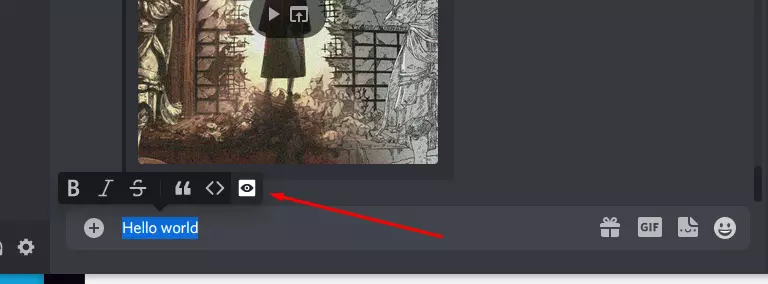
- Upewnij się, że w tekście pojawiły się dwie pionowe kreski.

- Na koniec naciśnij Enter na klawiaturze komputera, aby wysłać wiadomość ze znacznikiem spoilera.
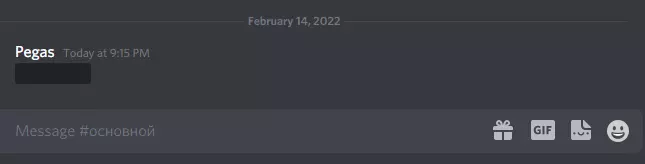
Po wysłaniu wiadomości wszyscy uczestnicy czatu będą mogli ją zobaczyć. Jednak znacznik spoilera ukryje tekst, dopóki Twoi znajomi nie klikną go, aby ujawnić treść.
Z kodami Markdown
Drugim sposobem jest możliwość dodania znacznika spoilera za pomocą kodów Markdown. Jeśli chcesz to zrobić, musisz wykonać poniższe kroki:
- Przede wszystkim wprowadź dwie pionowe kreski w polu czatu przed swoją wiadomością, używając skrótu klawiszowego Shift + Backslash.
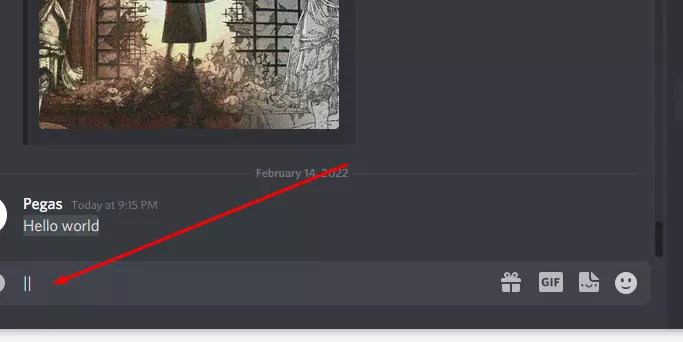
- Wprowadź wiadomość i zamknij ją za pomocą kolejnych dwóch pionowych pasków.
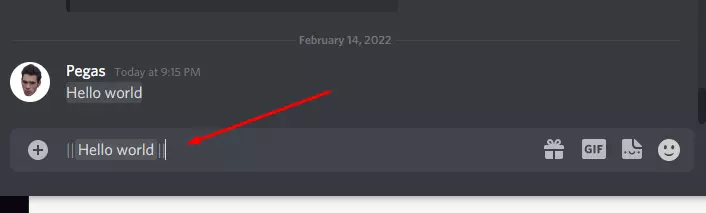
- Następnie naciśnij Enter na klawiaturze, aby wysłać wiadomość z tagiem spoilera.
Paski te umożliwiają ukrycie wiadomości w znaczniku spoiler, dzięki czemu inni użytkownicy będą musieli kliknąć, aby ujawnić informacje.
Istnieje możliwość ukrycia załączników jako spoilerów. Jeśli wrzucisz załącznik, Discord daje Ci możliwość „Oznaczenia jako spoiler”. Działa to jednak tylko w wersji desktopowej Discorda.
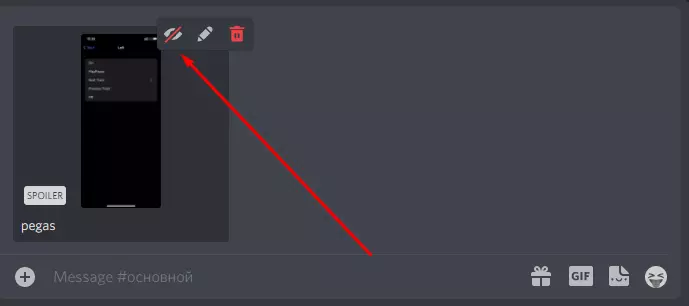
Jak dodać znacznik spoilera na urządzeniu mobilnym
Ponadto z programu Discord można korzystać na urządzeniach mobilnych z systemem Android. Jest to bardzo przydatne. Z programu Discord można korzystać także na urządzeniach mobilnych z systemem Android lub iOS i iPadOS. Jest to bardzo przydatne do prowadzenia rozmów audio i wideo ze znajomymi lub grania w ulubione projekty online na telefonie lub tablecie, takie jak Fortnite czy COD Mobile.
Dodawanie znacznika spoilera na urządzeniu z systemem Android
Jeśli chcesz dodać znacznik spoilera do wiadomości w aplikacji Discord dla systemu Android, musisz wykonać następujące czynności:
- Po pierwsze, otwórz aplikację Discord na swoim urządzeniu mobilnym i przejdź do czatu, w którym chcesz dodać spoiler.
- Stuknij pole czatu i wpisz dwie pionowe kreski, tak jak to robiliśmy na komputerze stacjonarnym.
- Wpisz tekst, który chcesz wysłać jako spoiler, i dodaj kolejne dwa pionowe paski po swojej wiadomości.
- Na koniec stuknij ikonę wysyłania.
Dodawanie znacznika spoilera w systemie iOS pr iPadOs
Użytkownicy urządzeń Apple mogą teraz nieco łatwiej dodawać do wiadomości znacznik spoilera. Jeśli chcesz dodać znacznik spoilera na urządzeniu z systemem iOS, musisz wykonać następujące czynności:
- Przede wszystkim otwórz aplikację Discord na urządzeniu z systemem iOS i przejdź do czatu, na którym chcesz dodać spoiler.
- Wprowadź wiadomość w polu czatu i zaznacz ją.
- Następnie zostanie wyświetlone menu podręczne.
- Stuknij przycisk „Oznacz jako spoiler”.
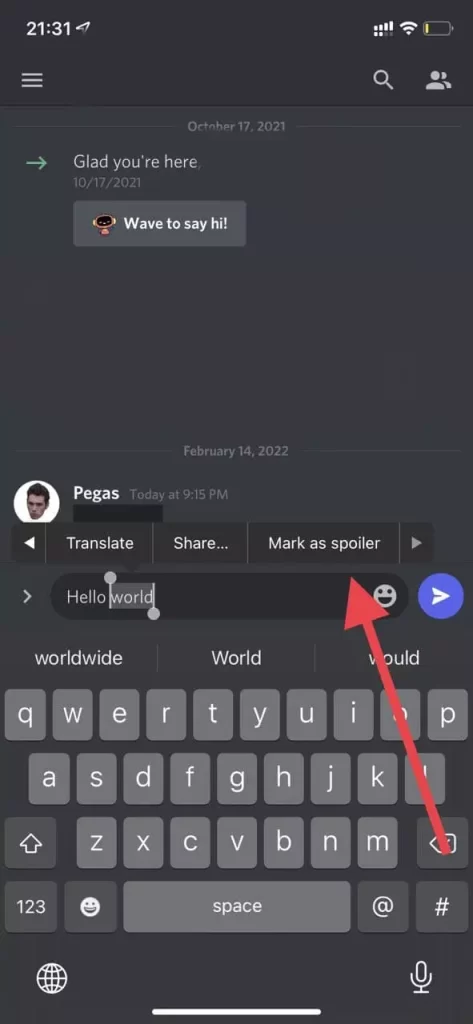
- Na koniec stuknij ikonę wysyłania.
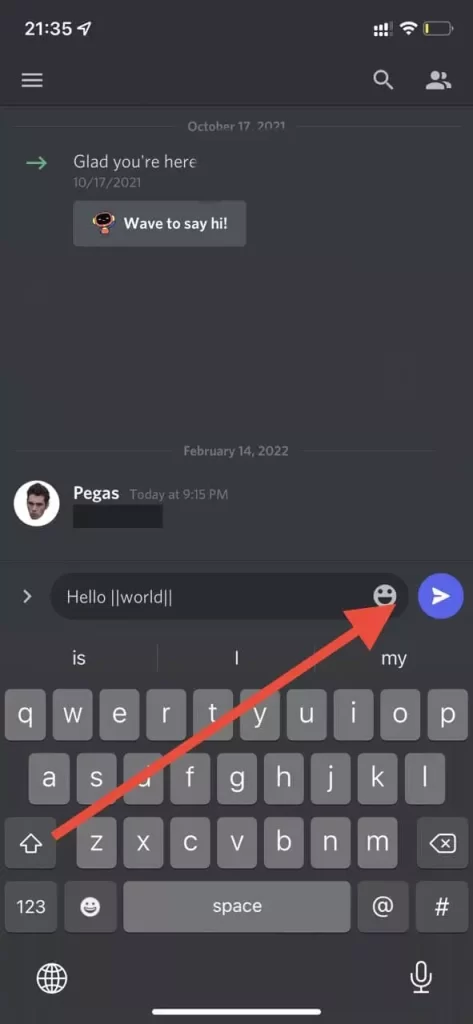
W wiadomości można również dodać znacznik spoilera, używając dwóch pionowych pasków, tak jak to miało miejsce na komputerze stacjonarnym.
Jak wyłączyć znaczniki spoilerów
Użytkownicy i administratorzy mają możliwość zarządzania spoilerami (w mniejszym lub większym stopniu). Zamiast wchodzić na serwer, który chcesz moderować, przejdziemy do ustawień użytkownika, aby uzyskać dostęp do menu znaczników spoilerów. Jeśli chcesz to zrobić, musisz wykonać następujące kroki:
- Przede wszystkim otwórz aplikację Discord i przejdź do Ustawień.
- Wybierz kategorię „Tekst i obrazy”.
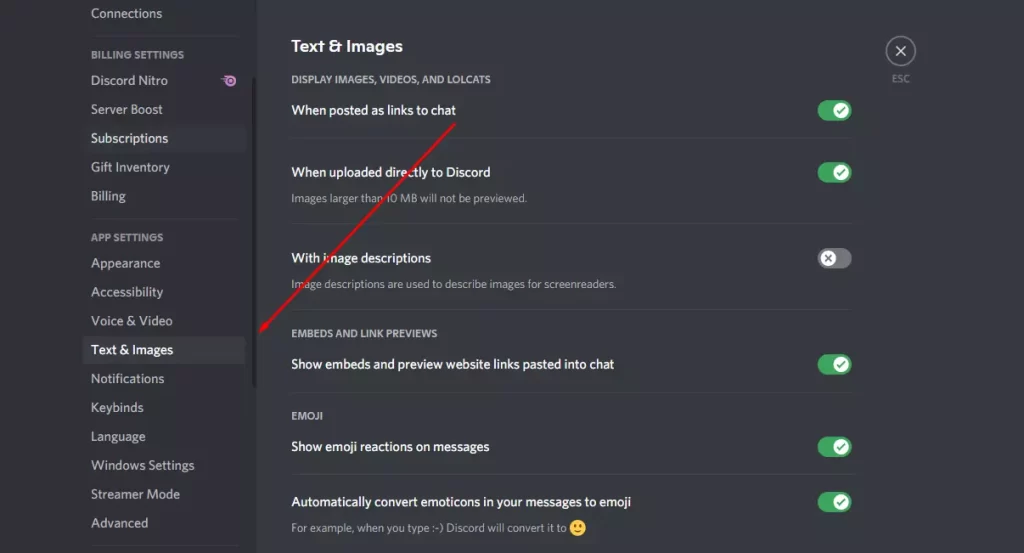
- Przewiń w dół, aby zarządzać opcjami znaczników spoilera.
- Wybierz jedną z trzech opcji: „Na kliknięcie”, „Na serwerach, które moderuję” lub „Zawsze”.
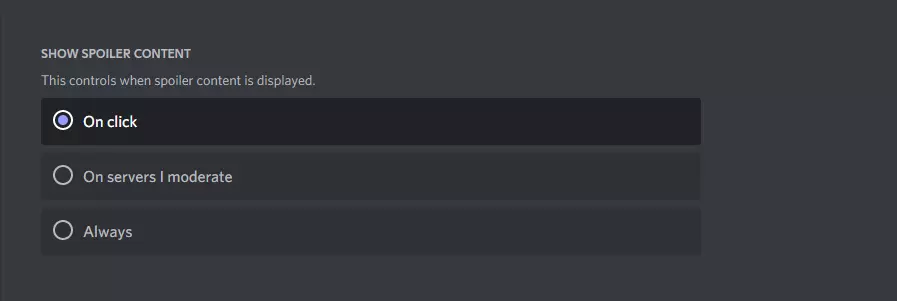
W zależności od tego, co wybierzesz, będziesz mógł widzieć posty bez znacznika spoilera zawsze lub tylko na serwerach, na których jesteś moderatorem, dzięki czemu będziesz mógł od razu zauważyć naruszenia Twoich zasad.
Jak widać, zarządzanie tagami spoilerów w aplikacji Discord jest całkiem proste. Aby skonfigurować tę funkcję i wysłać wiadomość z tagiem spoilera, wystarczy wykonać kilka kliknięć.